Android 入门第四讲01-列表ListView(用代码添加布局文件(添加控件+布局),ListView的原理,ListView的使用步骤,ListView填充数据案例,ListView填充多个数据)
Android 入门第三讲03-Activity的生命周期(理论)(Activity生命周期中的方法,Activity生命周期(一个和两个activity的生命周期分析))
1.用代码添加布局文件
1.添加控件
第一步先给layout文件的布局添加一个id

第二步在activity里通过代码拿到布局再添加控件

第三步根据布局的属性来控制方位

提示:如果添加的控件覆盖了原来的控件,看谁在上面,这里拿按钮做例子,添加的按钮在上面,所以下面的按钮就失效了
1.添加布局
第一步先新建一个布局

第二步在activity添加布局

2.ListView的原理
1.运行程序时,屏幕显示几条条目,listview就加载几条
2.listview本身没有内容,需要adapter来添加内容

3.ListView的使用步骤
第一步在XML文件里新建

<ListView
android:id="@+id/listview"
android:layout_width="match_parent"
android:layout_height="match_parent"/>
第二步新建一个item



代码
<?xml version="1.0" encoding="utf-8"?>
<androidx.constraintlayout.widget.ConstraintLayout xmlns:android="http://schemas.android.com/apk/res/android"
xmlns:app="http://schemas.android.com/apk/res-auto"
xmlns:tools="http://schemas.android.com/tools"
android:layout_width="match_parent"
android:layout_height="100dp">
<TextView
android:id="@+id/textView2"
android:layout_width="wrap_content"
android:layout_height="wrap_content"
android:layout_marginStart="33dp"
android:layout_marginLeft="33dp"
android:layout_marginTop="38dp"
android:text="TextView"
app:layout_constraintStart_toStartOf="parent"
app:layout_constraintTop_toTopOf="parent" />
<Button
android:id="@+id/button"
android:layout_width="wrap_content"
android:layout_height="wrap_content"
android:layout_marginTop="65dp"
android:layout_marginEnd="97dp"
android:layout_marginRight="97dp"
android:text="Button"
app:layout_constraintEnd_toEndOf="parent"
app:layout_constraintTop_toTopOf="parent" />
</androidx.constraintlayout.widget.ConstraintLayout>
第二步添加一个adapter(BaseAdapter是一个抽象类,所以需要重写这个抽象类方法)

全选然后ok


提示:当屏幕有几条就加载几条,下拉出现新的条目才会再加载(比for循环更加优化)
代码
public class MainActivity extends AppCompatActivity {
ListView mListView;//实例化
@Override
protected void onCreate(Bundle savedInstanceState) {//准备工作 页面不可见,当执行完onStart的方法才可见
super.onCreate(savedInstanceState);
setContentView(R.layout.activity_main);
mListView=findViewById(R.id.listview);
mListView.setAdapter(new MyAdapter());//填充数据
}
public class MyAdapter extends BaseAdapter{//BaseAdapter是一个抽象类,所以需要重写这个抽象类方法
@Override
public int getCount() {//产生的条目的数量
return 10;
}
@Override
public Object getItem(int position) {
return null;
}
@Override
public long getItemId(int position) {
return 0;
}
@Override
public View getView(int position, View convertView, ViewGroup parent) {//表示条目,相当于布局
View view=View.inflate(MainActivity.this,R.layout.item,null);
return view;
}
}
}
4.ListView填充数据案例

分析如下
- 构造数据
- 填充数据
- 获取条目数量大小
- 将填充的数据赋值给拿到的控件

代码
public class MainActivity extends AppCompatActivity {
//构造数据结构
List<String> lists=new ArrayList<>();
ListView mListView;//实例化
@Override
protected void onCreate(Bundle savedInstanceState) {//准备工作 页面不可见,当执行完onStart的方法才可见
super.onCreate(savedInstanceState);
setContentView(R.layout.activity_main);
mListView=findViewById(R.id.listview);
for (int i=0;i<66;i++){
lists.add("这是第"+ i +"条数据");
}
mListView.setAdapter(new MyAdapter());//填充数据
}
public class MyAdapter extends BaseAdapter{//BaseAdapter是一个抽象类,所以需要重写这个抽象类方法
@Override
public int getCount() {//产生的条目的数量
return lists.size();//获取lists的大小
}
@Override
public Object getItem(int position) {
return null;
}
@Override
public long getItemId(int position) {
return 0;
}
@Override
public View getView(int position, View convertView, ViewGroup parent) {//表示条目,相当于布局
String s = lists.get(position);//获取条目的位置
View view=View.inflate(MainActivity.this,R.layout.item,null);
//拿到文本的引用(直接用findViewById只能拿到activity对应布局文件下的控件,所以要加一个view
TextView textView=view.findViewById(R.id.textView2);
textView.setText(s);
return view;
}
}
}
5.ListView填充多个数据
第一步创建对象

第二步填充与取值

代码
public class MainActivity extends AppCompatActivity {
//构造数据结构
List<Student> lists=new ArrayList<>();
ListView mListView;//实例化
@Override
protected void onCreate(Bundle savedInstanceState) {//准备工作 页面不可见,当执行完onStart的方法才可见
super.onCreate(savedInstanceState);
setContentView(R.layout.activity_main);
mListView=findViewById(R.id.listview);
for (int i=0;i<66;i++){
Student student=new Student();
student.name="高冷小王子"+i;
student.sex="男"+i;
student.age="18"+i;
lists.add(student);
}
mListView.setAdapter(new MyAdapter());//填充数据
}
public class MyAdapter extends BaseAdapter{//BaseAdapter是一个抽象类,所以需要重写这个抽象类方法
@Override
public int getCount() {//产生的条目的数量
return lists.size();//获取lists的大小
}
@Override
public Object getItem(int position) { return null; }
@Override
public long getItemId(int position) { return 0; }
@Override
public View getView(int position, View convertView, ViewGroup parent) {//表示条目,相当于布局
Student s = lists.get(position);//获取条目的位置
View view=View.inflate(MainActivity.this,R.layout.item,null);
//拿到文本的引用(直接用findViewById只能拿到activity对应布局文件下的控件,所以要加一个view
TextView textView=view.findViewById(R.id.textView2);
textView.setText(s.name);
TextView textView1=view.findViewById(R.id.textView3);
textView1.setText(s.sex);
TextView textView2=view.findViewById(R.id.textView4);
textView2.setText(s.age);
return view;
}
}
}
嘿嘿嘿,本讲的内容就先讲到这里啦,谢谢您的阅读,下一讲更加精彩哦。
Android 入门第四讲02-列表ListView(ListView item高度问题,ListView控件缺点,ListView控件优化(面试常问问题),ListView控件二次优化)
博主为了可以学到更多的Android知识,创建了一个安卓知识交流群,欢迎大佬入群,当然也欢迎和我一样的安卓小白,我们可以一起交流,最重要的是快乐水群,记得定个小目标,冲击bat








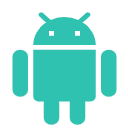















 427
427

 被折叠的 条评论
为什么被折叠?
被折叠的 条评论
为什么被折叠?










